Como recuperar o acesso ao disco rígido, corrigir o erro de não conseguir abrir o disco rígido

Neste artigo, mostraremos como recuperar o acesso ao seu disco rígido em caso de falha. Vamos acompanhar!
Este é um erro comum frequentemente encontrado em computadores Windows quando o sistema operacional não consegue acessar dados no disco rígido externo:
E:\ is not accessible. The file or directory is corrupted and unreadable.( A unidade E:\ está inacessível. O arquivo ou pasta está corrompido e não pode ser lido ).
Você pode receber esse erro ao tentar abrir algo de uma unidade USB. Ou, dependendo da configuração do seu computador, o erro pode aparecer imediatamente após inserir o disco rígido.
Este erro "não acessível" pode ocorrer a qualquer momento, mesmo que você tenha usado a unidade recentemente. O início da mensagem de erro é o local onde os dados não podem ser lidos, podendo ser E:, H:, K:, etc.

Índice
Há vários motivos pelos quais você pode receber esse erro:
Este erro pode ocorrer em qualquer sistema operacional Windows. As etapas abaixo se aplicam ao Windows 10 e versões anteriores.
A melhor maneira de corrigir o erro “O arquivo ou diretório está corrompido e ilegível” é executar estas etapas de solução de problemas, na seguinte ordem:
Arquivos de sistema corrompidos ou ausentes podem, às vezes, causar o erro "Arquivo ou diretório corrompido e ilegível" no Windows. O Verificador de Arquivos do Sistema (SFC) é uma ferramenta de linha de comando útil que pode verificar e reparar quaisquer arquivos de sistema problemáticos que possam estar causando problemas na operação dos arquivos.
Para executar uma verificação do Verificador de arquivos do sistema, siga estas etapas:

Aguarde a conclusão da verificação e reinicie o computador. Em seguida, verifique se o erro reaparece.
Outra coisa que você pode fazer é verificar seu disco rígido externo com a ferramenta CHKDSK. Se o erro for causado por setores defeituosos ou erros de diretório no disco, esta ferramenta ajudará a corrigir o erro.
O guia do Quantrimang.com para executar o CHKDSK no Windows explica como iniciar uma verificação de disco. Para executar a verificação, você precisará conectar seu disco rígido externo ao PC e especificar a letra da unidade no comando. Por exemplo, o comando CHKDSK para verificar sua unidade externa D: seria:
chkdsk d: /f /r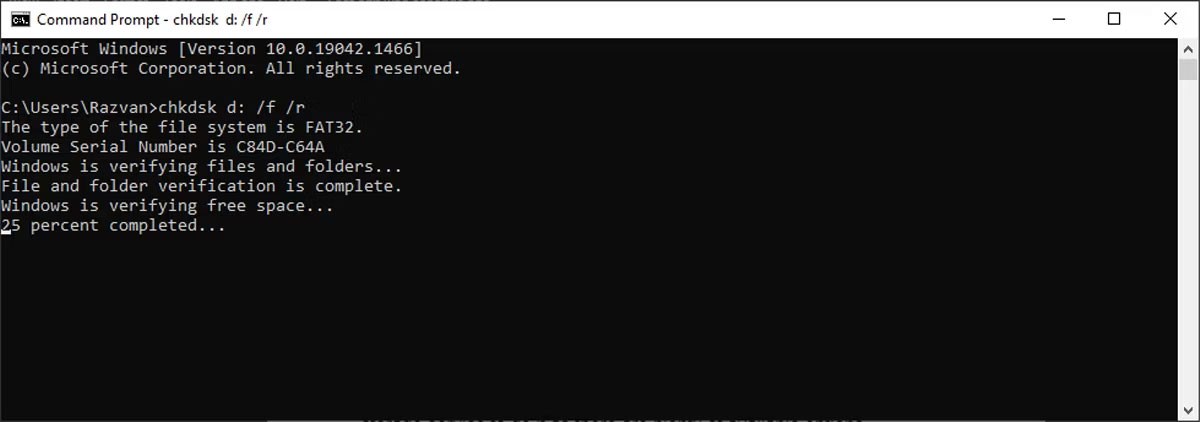
O Windows verificará a unidade em busca de setores defeituosos, erros de diretório ou clusters perdidos. Dependendo da velocidade de leitura e do tamanho dos dados da unidade, esse processo pode demorar um pouco.
Se o malware estiver causando o erro, removê-lo pode restaurar o acesso à unidade. Consulte: Remover completamente o malware do Windows 10 para obter mais detalhes.
Caso encontre um erro ao tentar abrir uma pasta ou arquivo específico, tente alterar sua localização. Portanto, se quiser abrir um arquivo ou pasta de um disco rígido externo, copie-o para o seu disco rígido interno e tente acessá-lo de lá.
Embora seja um truque estranho, ele pode ajudar a corrigir o erro "O arquivo ou diretório está corrompido e ilegível" no seu computador Windows. Siga estes passos para alterar a letra da unidade:
B1: Pressione Win + R para iniciar a caixa de diálogo Executar.
B2: Digite diskmgmt.msc e clique em OK.
B3: Na janela Gerenciamento de disco , clique com o botão direito do mouse no disco rígido externo e selecione Alterar letra de unidade e caminhos .
B4: Selecione a letra da unidade e clique no botão Alterar.
B5: Na janela Alterar letra de unidade ou caminho , selecione Atribuir a seguinte letra de unidade e escolha uma nova letra no menu suspenso.
B6: Confirmar ação.
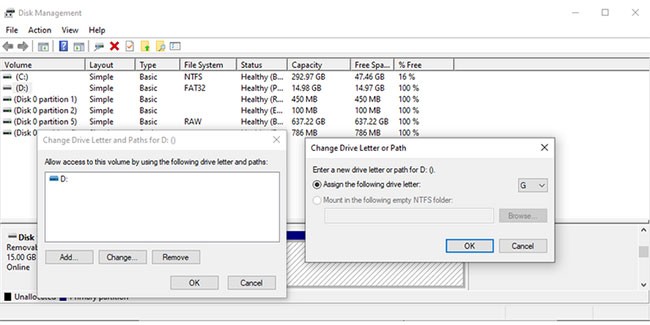
Seu disco rígido externo agora tem uma nova letra e você pode abri-lo. Se estiver usando um script para abrir arquivos do disco, você também precisará modificá-lo.
É possível que você não consiga acessar determinados arquivos ou pastas devido a problemas de memória. Para corrigir isso, use a ferramenta Diagnóstico de Memória do Windows. A maneira mais fácil de iniciar a ferramenta é digitar Diagnóstico de Memória do Windows na barra de pesquisa do menu Iniciar e selecionar a melhor opção. Em seguida, selecione Reiniciar agora e verificar se há problemas.
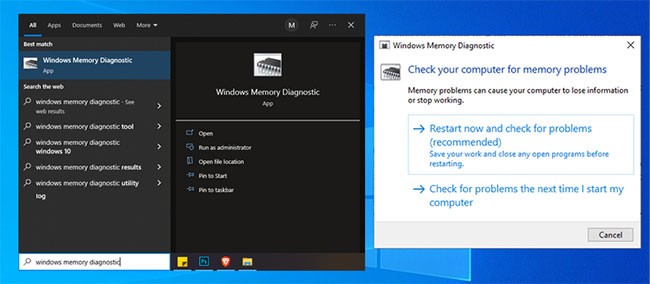
Nota : Antes de iniciar uma verificação, salve todo o seu trabalho e feche todos os aplicativos em execução.
Se a ferramenta de Diagnóstico de Memória do Windows não ajudar a resolver o problema, há outro recurso integrado que você pode usar para resolver erros de arquivos corrompidos e ilegíveis. Para isso, pressione a tecla Windows + I para abrir as Configurações e vá para Atualização e segurança > Recuperação > Reiniciar agora .

Em seguida, selecione Solução de problemas > Opções avançadas . Em seguida, clique na opção Reparo de Inicialização.
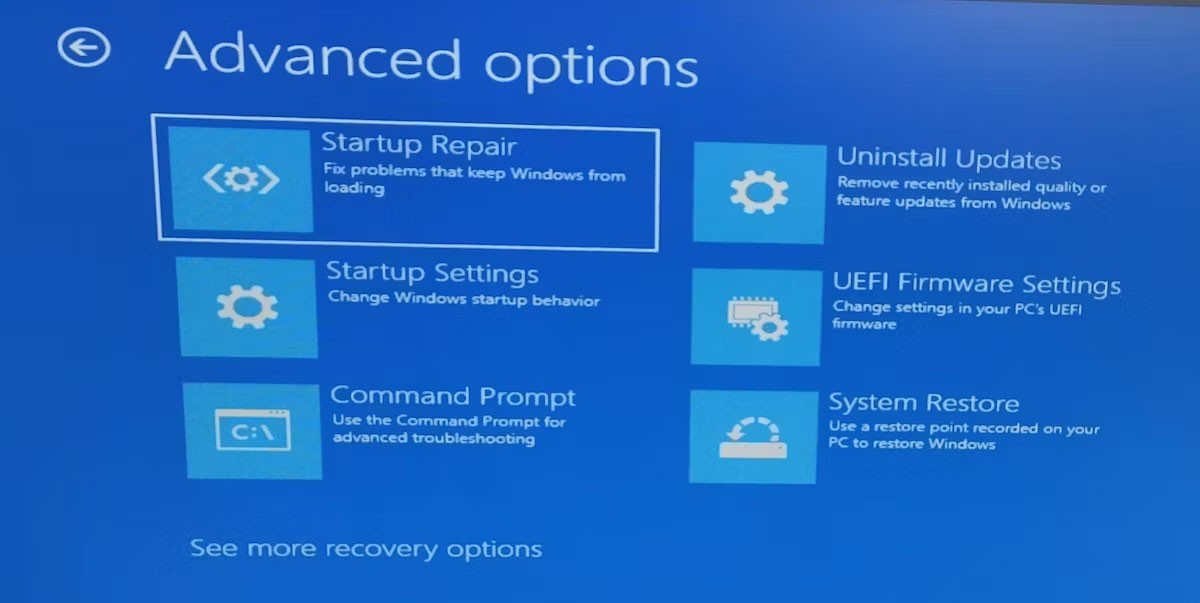
O Windows procurará e corrigirá quaisquer erros possíveis e reiniciará. Após a conclusão do processo, tente acessar seus arquivos novamente.
Se a unidade estiver ilegível, formatá-la é improvável, mas tente mesmo assim.
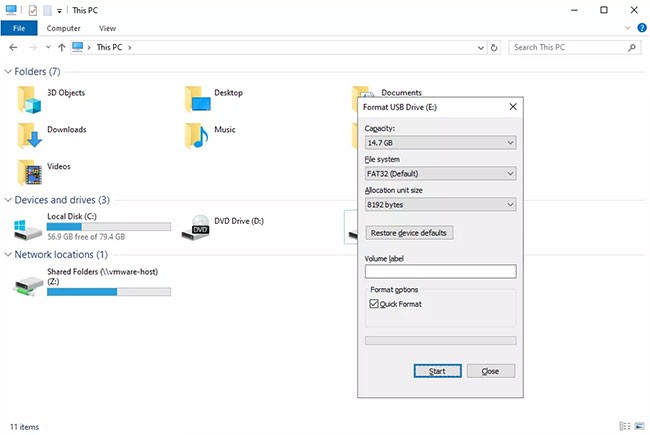
Observação: a formatação apagará tudo do disco! Antes de concluir esta etapa, tente recuperar os arquivos do disco usando um programa de recuperação de arquivos .
Se o erro "O arquivo ou diretório está corrompido e ilegível" for causado por uma unidade fisicamente danificada, repará-la não será suficiente para recuperar os dados e evitar erros. Nesse caso, você precisará substituir a unidade.
Confira a lista do Quantrimang.com dos melhores discos rígidos externos e USB para recomendações.
Erros são frustrantes, especialmente quando impedem o acesso aos seus arquivos. Mas, com um pouco de paciência, você pode corrigir a maioria dos erros no seu computador. Isso pode servir como um lembrete para sempre fazer backup de arquivos e pastas importantes.
Ao solucionar problemas, você pode perder dados armazenados no seu computador ou dispositivo de armazenamento externo. No entanto, você ainda pode recuperá-los se usar uma ferramenta de recuperação de dados segura e eficaz.
Veja também:
Neste artigo, mostraremos como recuperar o acesso ao seu disco rígido em caso de falha. Vamos acompanhar!
À primeira vista, os AirPods parecem fones de ouvido sem fio comuns. Mas tudo mudou quando alguns recursos pouco conhecidos foram descobertos.
A Apple apresentou o iOS 26 – uma grande atualização com um novo design de vidro fosco, experiências mais inteligentes e melhorias em aplicativos familiares.
Os alunos precisam de um tipo específico de laptop para seus estudos. Ele não deve apenas ser potente o suficiente para um bom desempenho na área de estudo escolhida, mas também compacto e leve o suficiente para ser carregado o dia todo.
Adicionar uma impressora ao Windows 10 é simples, embora o processo para dispositivos com fio seja diferente do que para dispositivos sem fio.
Como você sabe, a RAM é um componente de hardware muito importante em um computador, atuando como memória para processar dados e é o fator que determina a velocidade de um laptop ou PC. No artigo abaixo, o WebTech360 apresentará algumas maneiras de verificar erros de RAM usando software no Windows.
As Smart TVs realmente conquistaram o mundo. Com tantos recursos excelentes e conectividade à Internet, a tecnologia mudou a maneira como assistimos TV.
Geladeiras são eletrodomésticos comuns em residências. As geladeiras geralmente têm 2 compartimentos, o compartimento frio é espaçoso e tem uma luz que acende automaticamente toda vez que o usuário o abre, enquanto o compartimento do freezer é estreito e não tem luz.
As redes Wi-Fi são afetadas por muitos fatores além de roteadores, largura de banda e interferência, mas existem algumas maneiras inteligentes de melhorar sua rede.
Se você quiser voltar para o iOS 16 estável no seu telefone, aqui está o guia básico para desinstalar o iOS 17 e fazer o downgrade do iOS 17 para o 16.
Iogurte é um alimento maravilhoso. É bom comer iogurte todos os dias? Quando você come iogurte todos os dias, como seu corpo muda? Vamos descobrir juntos!
Este artigo discute os tipos de arroz mais nutritivos e como maximizar os benefícios para a saúde de qualquer arroz que você escolher.
Estabelecer um horário de sono e uma rotina para dormir, mudar o despertador e ajustar a dieta são algumas das medidas que podem ajudar você a dormir melhor e acordar na hora certa pela manhã.
Alugue, por favor! Landlord Sim é um jogo de simulação para dispositivos móveis para iOS e Android. Você jogará como proprietário de um complexo de apartamentos e começará a alugar um apartamento com o objetivo de reformar o interior do seu apartamento e deixá-lo pronto para inquilinos.
Obtenha o código do jogo Bathroom Tower Defense Roblox e resgate recompensas emocionantes. Elas ajudarão você a melhorar ou desbloquear torres com maior dano.













